文章目录
-
1. 运行级别介绍
-
2. 找回 root 密码
-
3. 帮助指令
-
- 3.1 main 获得帮助信息
-
3.2 help 获得 shell 内置命令的帮助信息
-
4. 文件目录指令
-
- 4.1 pwd 显示当前工作目录的**绝对路径**
-
4.2 ls 显示当前目录的信息
-
4.3 cd 切换到指定目录
-
4.4 mkdir 创建目录
-
4.5 rmdir 删除空目录
-
4.6 touch 创建空文件
-
4.7 cp 拷贝文件到指定目录
-
4.8 rm 移除文件或目录
-
4.9 mv 移动文件与目录或重命名
-
4.10 cat 查看文件内容
-
4.11 more 是一个基于 vi 编辑器的文本过滤器,它以全屏幕的方式按页显示文本文件的内容
-
4.12 less 用来分屏查看文件内容
-
4.13 echo 输出内容到控制台
-
4.14 head 用于显示文件的开头部分内容(默认情况下显示文件前10行内容)
-
4.15 tail 用于显示文件的尾部部分内容(默认情况下显示文件尾10行内容)
-
4.16 > 输出重定向(覆盖原内容) 和 >> 追加
-
4.17 ln 软链接也称为符号链接,类似于 windows 里的快捷方式,主要存放了链接其他文件的路径
-
4.18 history 查看已执行的历史命令或者执行历史命令
=============================================================================
- 0: 关机
- 1: 单用户(可以通过单用户找回丢失密码)
- 2: 多用户状态没有网络服务
- 3: 多用户状态有网络服务
- 4: 系统未使用保留给用户
- 5: 图形界面
- 6: 系统重启
常用运行级别是 3 和 5,也可以指定默认运行级别
切换运行级别指令:inti 要切换的运行级别
查看当前运行级别指令:systemctl get-default
注意:
我个人在有图形界面的情况下,查看当前运行级别的结果是这样的
因为在 CentOS7 后,在
/etc/inittab文件中运行级别进行了简化,如下:
multi-user.target等价于原来的analogous to runlevel 3
graphical.target等价于原来的analogous to runlevel 5
并且也有新的切换运行级别的指令:
systemctl set-default 新的要切换到运行级别
=================================================================================
首先不同版本找回 root 密码的方式有一些区别,这里介绍到是 CentOS7 版本以后的
步骤:
- 首先启动系统,进入开机界面,在界面中按
e进入编辑模式
- 进入编辑模式界面,使用键盘的上下键把光标往下移动,找到“Linux16”开头内容所在的行数,在该行的最后输入:
init=/bin/sh
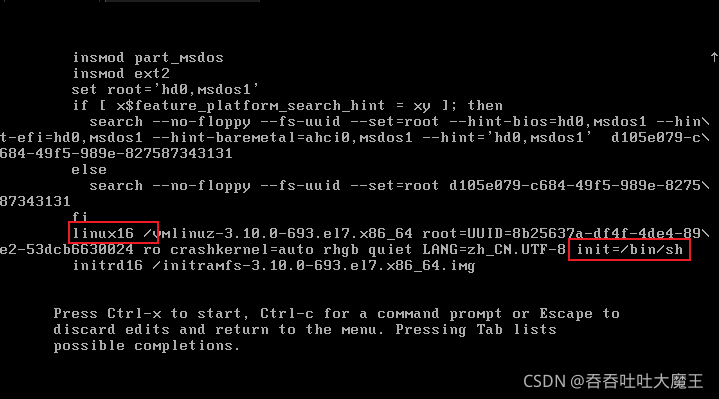
- 输入完成后按
ctrl + x进入单用户模式
- 在光标闪烁的位置中输入:
mount -o remount,rw /,输入完后直接回车
- 在新的一行最后输入:
passwd,输入完之后直接回车(此时就进入了新密码的设置,我们要输入密码回车后再输入一遍密码回车)
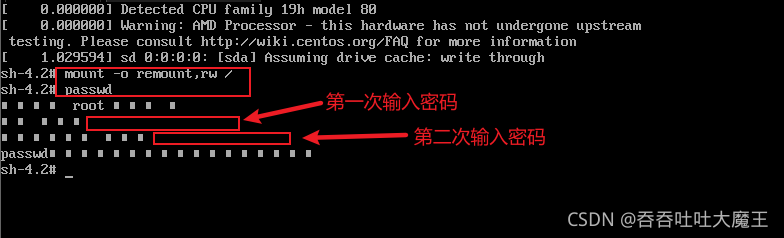
- 接着在光标闪烁的位置输入:
touch /.autorelabel,输入完之后回车
- 继续在光标闪烁的位置中,输入:
exec /sbin/init,输入完之后回车(此时就等待系统修改密码,可能需要点时间,修改完成后系统就会自动重启,新的密码生效)
===========================================================================
指令:
main [命令或配置文件]
例如:查看 ls 命令的帮助信息:
main ls
指令:
help 命令
=============================================================================
指令:
pwd
指令:
ls [选项] [目录或文件]
常用选项1:
-a:显示当前目录中含有的所有的文件和目录(包括隐藏的)
常用选项2:
-l:以列表的方式显示信息
指令:
cd [参数]
回到当前用户的家目录指令:
cd ~或cd :
回到当前目录的上一级目录指令:
cd ..
指令:
mkdir [选项] 要创建的目录
常用选项:
-p:创建多级目录
指令:
rmdir [选项] 要删除的空目录
注意:上述指令是删除空目录,如果要删除非空目录,需要使用
rm -rf 要删除的目录
指令:
touch 文件名
指令:
cp [选项] 要拷贝的文件名 目标目录
常用选项:
-r:递归复制整个文件夹(将一个目录的所有文件都拷贝到新的目录下)
强制覆盖不提示的指令:
\cp [选项] 要拷贝的文件名 目标目录
指令:
rm [选项] 要删除的文件或目录
常用选项1:
-r:递归删除整个文件夹
最后的话
最近很多小伙伴找我要Linux学习资料,于是我翻箱倒柜,整理了一些优质资源,涵盖视频、电子书、PPT等共享给大家!
资料预览
给大家整理的视频资料:
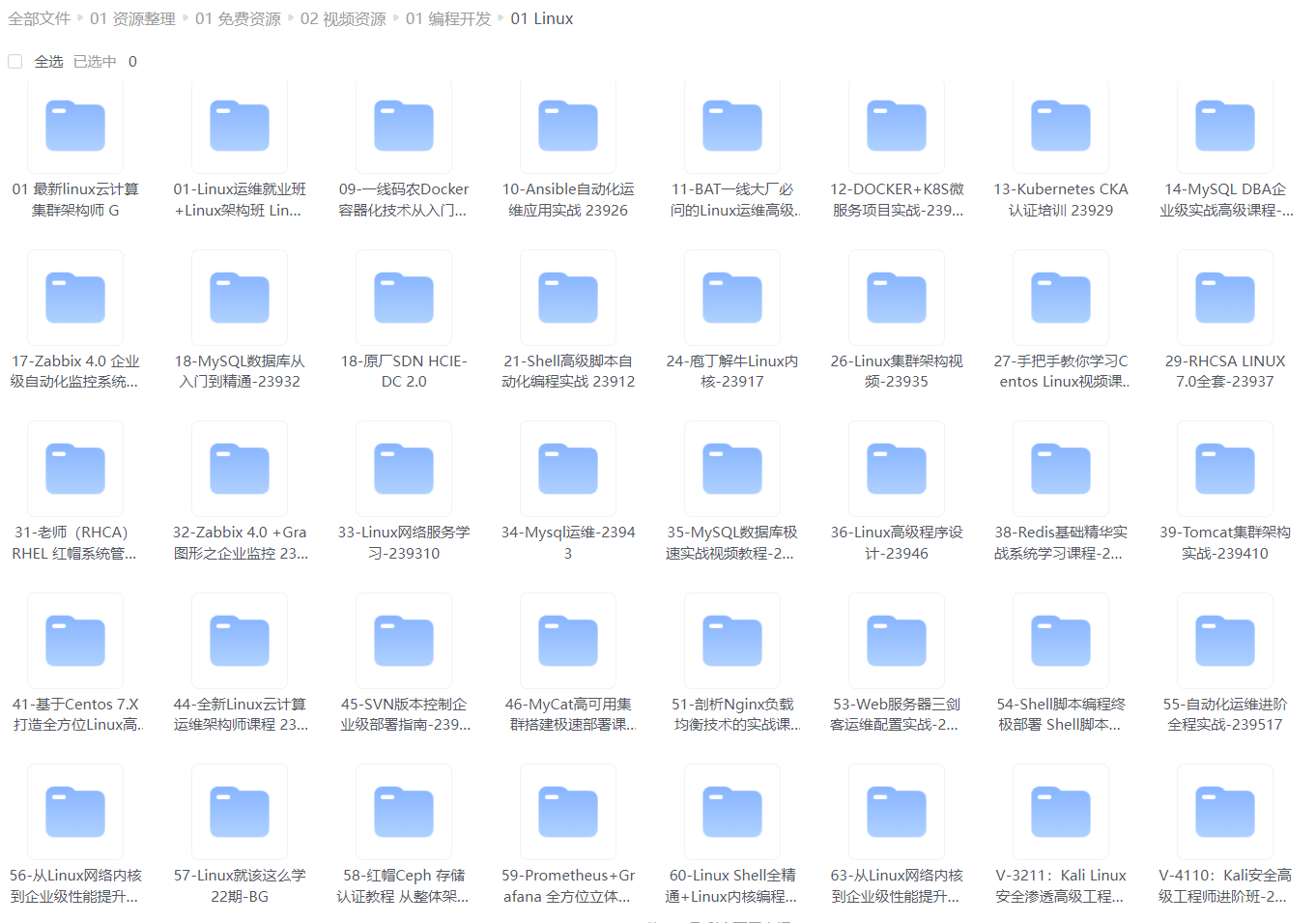
给大家整理的电子书资料:
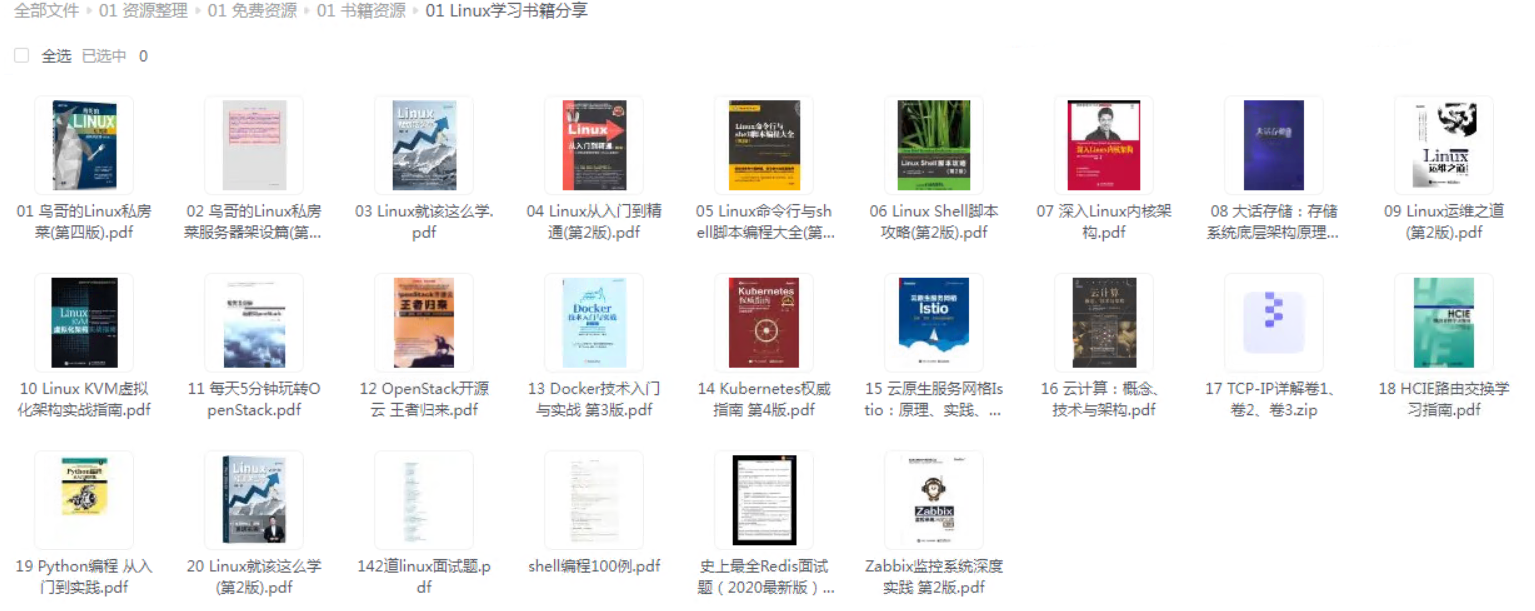
如果本文对你有帮助,欢迎点赞、收藏、转发给朋友,让我有持续创作的动力!
网上学习资料一大堆,但如果学到的知识不成体系,遇到问题时只是浅尝辄止,不再深入研究,那么很难做到真正的技术提升。
一个人可以走的很快,但一群人才能走的更远!不论你是正从事IT行业的老鸟或是对IT行业感兴趣的新人,都欢迎加入我们的的圈子(技术交流、学习资源、职场吐槽、大厂内推、面试辅导),让我们一起学习成长!
资料:
[外链图片转存中…(img-TDAAX20j-1714317122636)]
如果本文对你有帮助,欢迎点赞、收藏、转发给朋友,让我有持续创作的动力!
网上学习资料一大堆,但如果学到的知识不成体系,遇到问题时只是浅尝辄止,不再深入研究,那么很难做到真正的技术提升。
一个人可以走的很快,但一群人才能走的更远!不论你是正从事IT行业的老鸟或是对IT行业感兴趣的新人,都欢迎加入我们的的圈子(技术交流、学习资源、职场吐槽、大厂内推、面试辅导),让我们一起学习成长!

























 2125
2125











 被折叠的 条评论
为什么被折叠?
被折叠的 条评论
为什么被折叠?








